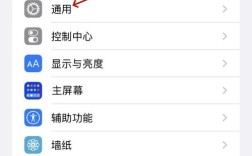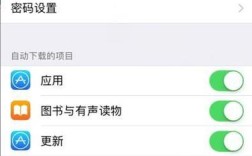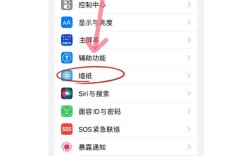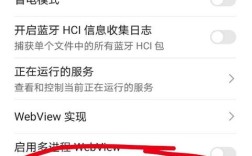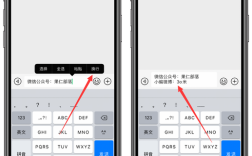1、准备工作
备份数据:在刷机前,务必要进行数据备份,可以通过iCloud或iTunes进行备份,以确保重要数据不会丢失。

下载固件:根据设备型号和需要刷入的系统版本,从官方网站或可靠的资源下载对应的ipsw固件文件。
安装软件:在电脑上安装最新版本的iTunes(Windows和Mac均可)或macOS 10.15及以上版本的New Finder,对于使用第三方工具如爱思助手的用户,还需安装该软件。
2、进入DFU模式
连接设备:将iPhone通过数据线连接到电脑。
操作步骤:对于iPhone X及以上的设备,先按下音量加键并快速松开,再按下音量减键并快速松开,然后按住电源键直到屏幕出现数据线连接电脑的界面,对于其他型号的iPhone,通常是同时按住电源键和Home键10秒钟,然后放开电源键继续按住Home键。
确认进入:当设备成功进入DFU模式后,iTunes会弹出提示窗口,显示“iPhone出现问题,需要进行更新或恢复”。

3、刷入固件
选择固件:在iTunes或New Finder中,按住Option(Mac)或Shift(Windows)键的同时点击“检查更新”或“恢复iPhone”,然后选择之前下载好的ipsw固件文件。
开始刷机:点击“更新”或“恢复”,等待iTunes或New Finder自动下载并刷入固件,这个过程可能需要一些时间,请耐心等待。
注意事项:在刷机过程中,不要断开设备与电脑的连接,也不要关闭iTunes或New Finder,否则可能会导致刷机失败。
4、完成刷机并重新激活
设备重启:固件刷入完成后,设备会自动重启,如果一切顺利,你应该会看到欢迎界面,此时可以按照屏幕上的提示进行设置。
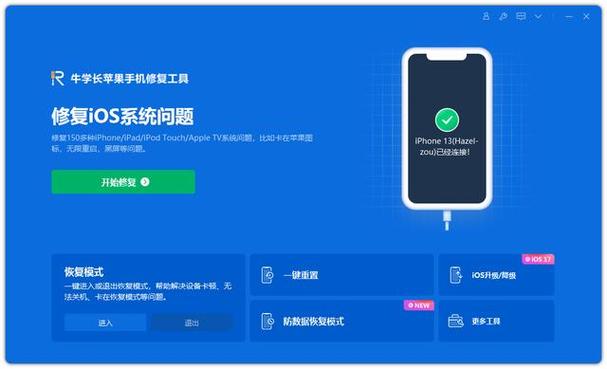
恢复数据:如果之前进行了备份,现在可以通过iCloud或iTunes恢复数据。
重新激活:根据设备的提示完成Apple ID的登录和设备的激活过程。
相关问答FAQs
Q1: 刷机过程中断网了怎么办?
A1: 如果刷机过程中断网,可能会导致固件下载失败或刷机中断,建议重新连接网络,并尝试重新启动刷机过程,如果设备已经进入恢复模式但无法继续刷机,可能需要重新进入DFU模式并重新开始刷机流程。
Q2: 刷机后忘记Apple ID密码怎么办?
A2: 如果刷机后忘记了Apple ID密码,将无法激活设备,可以尝试通过苹果官方提供的找回密码功能来重置密码,或者联系苹果客服寻求帮助,切勿尝试使用非官方渠道解锁或绕过Apple ID验证,以免造成不必要的损失。